Windows Media Audio (WMA) to popularny format plików audio, który jest szeroko stosowany w systemach Windows. Jednak komputery Mac nie obsługują natywnie plików WMA, co może utrudniać użytkownikom komputerów Mac odtwarzanie ulubionych plików audio. Na szczęście jest na to kilka sposobów odtwarzaj WMA na Macu komputerów.
W tym artykule poznamy najlepsze metody odtwarzania plików WMA na komputerze Mac, w tym korzystanie z odtwarzaczy multimedialnych innych firm, konwertowanie plików WMA do zgodnego formatu i używanie narzędzia do konwersji plików audio. Jeśli więc jesteś użytkownikiem komputera Mac i chcesz odtwarzać pliki WMA, czytaj dalej, aby dowiedzieć się, jak to zrobić
Spis treści: Część 1. Czy QuickTime może odtwarzać pliki WMA na komputerze Mac?Część 2. Odtwórz WMA po przekonwertowaniu do odtwarzalnego formatu na komputerze MacCzęść 3. Najlepsze darmowe odtwarzacze WMA na MacaCzęść 4. Wniosek
Część 1. Czy QuickTime może odtwarzać pliki WMA na komputerze Mac?
Windows Media Audio (WMA) to format pliku audio opracowany przez firmę Microsoft, który wykorzystuje kompresję stratną w celu zmniejszenia rozmiaru pliku przy zachowaniu jakości dźwięku. Pliki WMA są powszechnie używane w systemach Windows do przesyłania strumieniowego i pobierania muzyki.
Windows Media Audio (WMA) to cyfrowy format plików audio opracowany przez firmę Microsoft jako konkurent MP3. Pliki WMA są zwykle zakodowane w formacie wyższa szybkość transmisji bitów niż pliki MP3, co skutkuje mniejszymi rozmiarami plików bez znaczącej utraty jakości dźwięku. Pliki WMA mogą również obsługiwać zmienne przepływności, co może pomóc w dalszej optymalizacji rozmiarów plików bez utraty jakości. Próbować transkodowanie WMA do MP3 aby dowiedzieć się więcej o różnicach między tymi dwoma formatami.
Pliki WMA są zaprojektowane tak, aby można je było odtwarzać na różnych urządzeniach, w tym na komputerach PC, smartfonach i przenośnych odtwarzaczach multimedialnych. Są również często używane do przesyłania strumieniowego dźwięku przez Internet, ponieważ można je kodować przy niższych przepływnościach bez poświęcania zbyt dużej jakości dźwięku.

QuickTime, domyślny odtwarzacz multimediów na komputerze Mac, nie może natywnie odtwarzać plików WMA. QuickTime obsługuje ograniczoną liczbę formatów audio i wideo, w tym MP3, AAC, MOV i WAV. Oznacza to, że jeśli spróbujesz odtworzyć plik WMA w QuickTime, możesz napotkać komunikat o błędzie lub plik może po prostu nie zostać odtworzony.
Ale nie martw się — istnieją inne odtwarzacze multimedialne i metody, których możesz użyć do odtwarzania plików WMA na komputerze Mac. W następnej sekcji przyjrzymy się niektórym dostępnym opcjom.
Część 2. Odtwórz WMA po przekonwertowaniu do odtwarzalnego formatu na komputerze Mac
Jeśli masz pliki WMA, które chcesz odtwarzać na komputerze Mac, jedną z opcji jest ich konwersja do formatu zgodnego z odtwarzaczami multimedialnymi Maca. Konwerter wideo iMyMac to niezawodne i przyjazne dla użytkownika narzędzie, które może konwertować pliki WMA do formatu obsługiwanego przez komputery Mac w zaledwie kilku prostych krokach.
iMyMac Video Converter to potężne i wszechstronne narzędzie do konwersji wideo, które zostało zaprojektowane do konwersji szerokiej gamy formatów plików wideo i audio na komputerze Mac. Narzędzie może konwertować pliki wideo i audio do ponad 150 różnych formatów, w tym popularnych formatów, takich jak MP4, AVI, MKV i MOV. Oznacza to, że jeśli chcesz odtwarzać pliki WMA na komputerze Mac, możesz łatwo konwertować pliki WMA do formatu, który można odtwarzać na komputerze Mac lub innych urządzeniach.
iMyMac Video Converter wykorzystuje zaawansowane algorytmy konwersji, aby zapewnić szybką i wydajną konwersję plików. Oznacza to, że użytkownicy mogą konwertować duże pliki wideo w ciągu kilku minut, bez utraty jakości.
Oto kroki, aby przekonwertować pliki WMA za pomocą iMyMac Video Converter:
- Po pierwsze, Ściągnij i zainstaluj Konwerter wideo iMyMac na komputerze Mac. Po zainstalowaniu uruchom program.
- Kliknij przycisk "Dodaj pliki", aby zaimportować pliki WMA, które chcesz przekonwertować. Możesz także przeciągnąć i upuścić pliki w oknie programu.
- Na dolnym pasku narzędzi wybierz format wyjściowy który jest kompatybilny z odtwarzaczami multimedialnymi Mac. Możesz wybierać spośród formatów, takich jak MP3, WAV lub AAC.
- Kliknij przycisk "Export", aby rozpocząć konwersję plików WMA do wybranego formatu wyjściowego. Pasek postępu pokaże stan konwersji.
- Po zakończeniu konwersji możesz odtwarzać przekonwertowane pliki na komputerze Mac za pomocą dowolnego odtwarzacza multimedialnego obsługującego wybrany format wyjściowy.

Ogólnie rzecz biorąc, iMyMac Video Converter to potężne i wszechstronne narzędzie do konwersji wideo, które może pomóc użytkownikom konwertować pliki WMA do wielu różnych formatów, aby odtwarzać WMA na komputerze Mac. Jego szybkie prędkości konwersji, konwersja wsadowa i wbudowane narzędzia do edycji wideo sprawiają, że jest to popularny wybór wśród użytkowników komputerów Mac.
Część 3. Najlepsze darmowe odtwarzacze WMA na Maca
1. Odtwarzacz wideo Cisdem
Jednym z najlepszych darmowych odtwarzaczy multimedialnych dla komputerów Mac, który obsługuje różne formaty wideo i audio, w tym pliki WMA, jest Cisdem Video Player. Dzięki swoim rozbudowanym możliwościom, w tym wbudowanej korekcji, konfigurowalnym ustawieniom odtwarzania i obsłudze napisów, oferuje przejrzysty i przyjazny dla użytkownika interfejs.
Cisdem Video Player może odtwarzać główne formaty wideo i audio, w tym MP4, AVI, MOV, MP3 i FLAC, oprócz plików WMA. Jest to fantastyczna opcja dla klientów, którzy chcą oglądać wysokiej jakości filmy na komputerze Mac, ponieważ obsługuje odtwarzanie wideo 5K i 8K.
Oto kroki, aby odtwarzać WMA na Macu za pomocą Cisdem Video Player:
- Pobierz i zainstaluj Odtwarzacz wideo Cisdem na komputerze Mac.
- Uruchom odtwarzacz wideo Cisdem.
- Kliknij przycisk "Otwórz plik", aby dodać pliki WMA, które chcesz odtworzyć, lub przeciągnij i upuść pliki do okna programu.
- Kliknij Graj aby rozpocząć odtwarzanie plików WMA.
- Dostosuj ustawienia odtwarzania, takie jak szybkość odtwarzania lub ustawienia dźwięku i napisów, zgodnie z potrzebami.
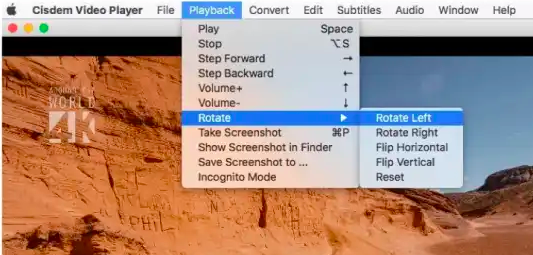
Odtwarzacz wideo Cisdem to ogólnie świetna opcja dla użytkowników komputerów Mac, którzy chcą niezawodnego i elastycznego odtwarzacza wideo, który może obsługiwać różne typy plików, w tym pliki WMA. Warto wypróbować ze względu na najnowocześniejsze funkcje i przystępny interfejs użytkownika!
2. Vlc media player
VLC Media Player to popularny darmowy odtwarzacz multimediów typu open source, który może odtwarzać szeroką gamę formatów wideo i audio, w tym pliki WMA. Jest znany ze swojej stabilności, wszechstronności i kompatybilności z różnymi platformami, co czyni go ulubionym wśród użytkowników na całym świecie.
VLC Media Player jest dostępny na wielu platformach, w tym Mac, Windows, Linux i urządzeniach mobilnych. Oferuje szereg zaawansowanych elementów sterujących odtwarzaniem, takich jak regulacja prędkości odtwarzania, odtwarzanie w pętli i odtwarzanie klatka po klatce. VLC Media Player może obsługiwać różne formaty napisów, a nawet automatycznie pobierać napisy do Twoich filmów.
Oto kroki, aby użyć VLC Media Player do odtwarzania plików WMA na komputerze Mac:
- Pobierz i zainstaluj VLC Media Player na komputerze Mac.
- Uruchom VLC Media Player.
- Kliknij przycisk "Media" menu na pasku menu i wybierz "Otwórz plik", aby zaimportować pliki WMA, które chcesz odtworzyć.
- Wybierz pliki WMA, które chcesz odtworzyć, i kliknij przycisk „Otwarte".
- VLC Media Player powinien teraz płynnie odtwarzać pliki WMA na komputerze Mac.
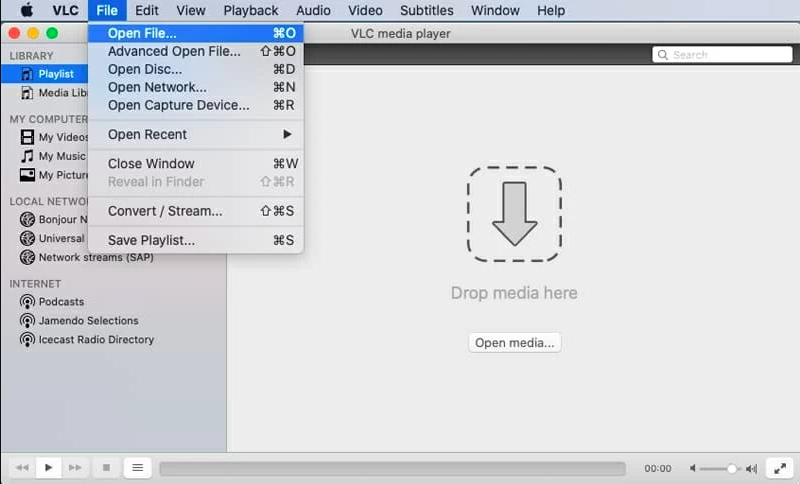
Ogólnie rzecz biorąc, VLC Media Player to niezawodny i bogaty w funkcje odtwarzacz multimedialny, który może obsłużyć prawie każdy format pliku, jaki na niego rzucisz. Jego wszechstronność, zaawansowane sterowanie odtwarzaniem i opcje dostosowywania sprawiają, że jest to ulubiony odtwarzacz wśród użytkowników szukających niezawodnego i konfigurowalnego odtwarzacza multimedialnego.
3. Odtwarzacz Elmedia
Popularny odtwarzacz multimediów Mac Elmedia Player jest wyposażony w wiele specjalnych funkcji i funkcjonalności. Oto niektóre z wyróżniających cech, które odróżniają Elmedia Player od innych odtwarzaczy multimedialnych:
- Szeroki zakres typów plików jest obsługiwany przez Elmedia Player, który może odtwarzać praktycznie każdy typ plików muzycznych lub wideo, w tym WMA, MP4, AVI, FLV i wiele innych.
- Elmedia Player zapewnia wiele złożonych funkcji odtwarzania, w tym możliwość zmiany prędkości odtwarzania, zapętlenia wideo i synchronizacji napisów.
- Wbudowana przeglądarka internetowa: Elmedia Player jest wyposażony w przeglądarkę internetową, która umożliwia przeglądanie i pobieranie filmów z Internetu.
- Narzędzie umożliwia transmisję rozrywki z komputera Mac do Apple TV lub innych urządzeń kompatybilnych z AirPlay dzięki obsłudze AirPlay.
- Elmedia Player oferuje specjalną funkcję o nazwie „Open Internet Video”, która umożliwia oglądanie filmów online bezpośrednio w aplikacji bez użycia przeglądarki internetowej.
- Narzędzie do odtwarzania multimediów ma wysoce konfigurowalny interfejs, a do pobrania dostępnych jest wiele skórek i motywów.
Metody odtwarzania WMA na Macu za pomocą Elmedia Player są wymienione poniżej:
- Zainstalować Elmedia Player na komputerze Mac, pobierając go.
- Aby dodać pliki WMA do Elmedia Player, wybierz „filet" z paska menu, a następnie "Otwarte".
- Kliknij "Otwarte" po wybraniu plików WMA, które chcesz odtworzyć.
- Jeśli wolisz, możesz po prostu przeciągnij i upuść pliki WMA do okna Elmedia Player, aby dołączyć je do kolejki odtwarzania.
- Korzystaj z rozbudowanych opcji odtwarzania według własnych upodobań, aby zmieniać prędkość odtwarzania i dodawać dowolne efekty wizualne i dźwiękowe. Elmedia Player może automatycznie wyszukiwać i pobierać napisy do Twoich filmów, a także obsługuje napisy w różnych językach.
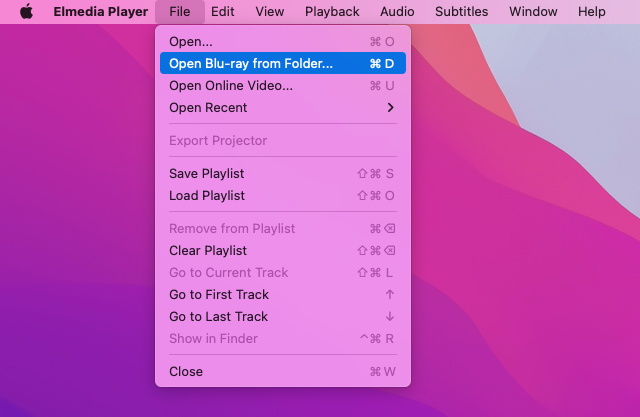
Prawie każdy typ pliku może być odtwarzany przez Elmedia Player, który zapewnia również wiele rozbudowanych ustawień odtwarzania i opcji dostosowywania. Jest popularny wśród osób szukających potężnego i bogatego w funkcje odtwarzacza multimedialnego dla swojego Maca ze względu na jego charakterystyczne funkcje, takie jak wbudowana przeglądarka internetowa i możliwość Open Online Video.
Część 4. Wniosek
Podsumowując, odtwarzanie plików WMA na komputerze Mac może początkowo wydawać się trudne, ponieważ format ten nie jest natywnie obsługiwany w systemie macOS. Istnieje jednak kilka odtwarzaczy multimedialnych i narzędzi do konwersji, które mogą ułatwić odtwarzanie lub konwertowanie plików WMA na różnych urządzeniach.
QuickTime, domyślny odtwarzacz multimedialny na komputerze Mac, nie może odtwarzać plików WMA, ale kilka odtwarzaczy multimedialnych innych firm, takich jak Cisdem Video Player, VLC Media Player i Elmedia Player, może z łatwością odtwarzać pliki WMA na komputerze Mac. Te odtwarzacze multimedialne są bezpłatne i mają szereg funkcji, dzięki którym są popularne wśród użytkowników komputerów Mac.
Dodatkowo, jeśli chcesz przekonwertować pliki WMA do formatu, który można odtwarzać na komputerze Mac lub innych urządzeniach, możesz użyć oprogramowania takiego jak iMyMac Video Converter. To oprogramowanie może konwertować pliki WMA do ponad 150 różnych formatów, w tym popularnych formatów, takich jak MP4, AVI i MOV. Jest również wyposażony w szereg funkcji, takich jak szybkie prędkości konwersji, konwersja wsadowa i wbudowane narzędzia do edycji wideo. Chwyć narzędzie już dziś!



